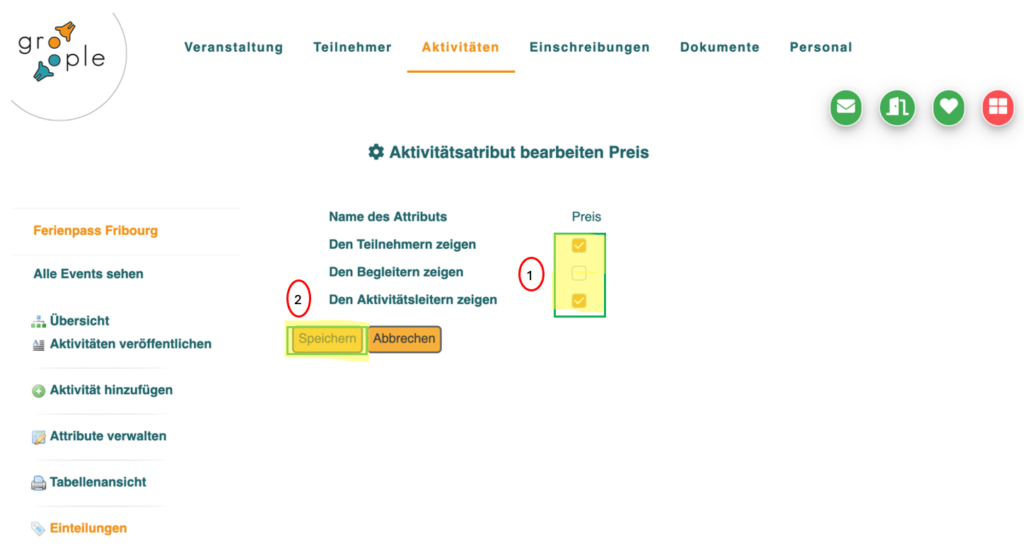Das Teilnehmerinterface der Projektwoche, Sportwoche oder Ferienpass personalisieren
Zielpublikum
Dieser Artikel wendet sich an Administratoren oder Lehrkräften die sich um die Organisation eines Events kümmern wie einer Projektwoche, Wahlpflichtfächer, Ferienpass oder Modulfächer. Hier lernen Sie, wie sie für Ihren Anlass das Teilnehmerinterface personalisieren können.
Wir nehmen hier das Beispiel von der Administratorin Bea Braun und dem Teilnehmer Max Meier.
Die Farben bearbeiten
Die Administratorin kann das Teilnehmerinterface unter den Anzeigeeinstellungen personalisieren. Den Zugang dazu findet Bea Braun unter der Ebene „Teilnehmer“ (Pfeil 1) und anschliessend unter der Kategorie „Anzeige“ (Pfeil 2). Am Ende dieser Seite können verschiedene Farben personalisiert werden (Titel: Farben im Teilnehmerportal (Angular Version). Die Zahlen entsprechen HEX Codes welche nachfolgend erläutert werden.
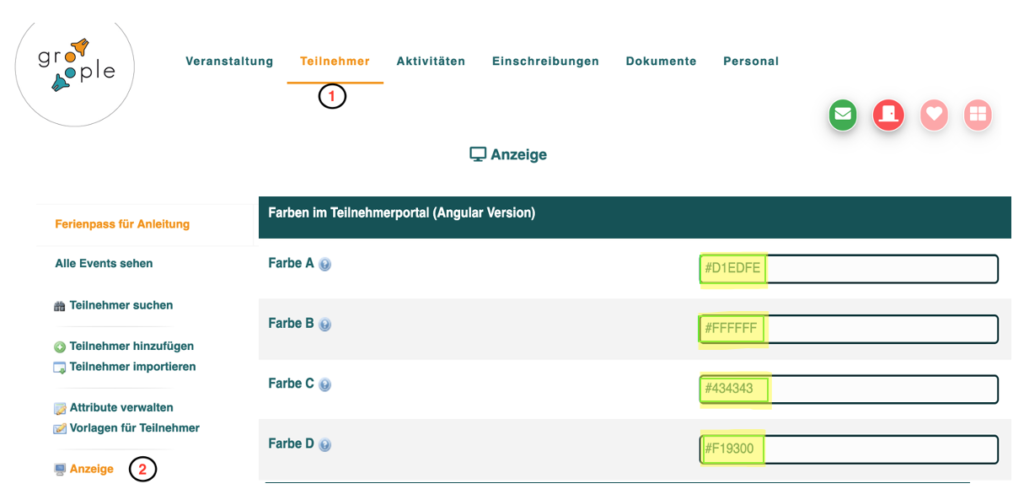

HEX Farbcodes
Durch das verschieben der Punkte kann die Administratorin die gewünschte Farbe auswählen. Danach kann sie den herausgehobenen Wert in das betreffende Grooplefeld kopieren und die Änderungen speichern.
Hier können Sie auf den Farbgenerator zurückgreifen.
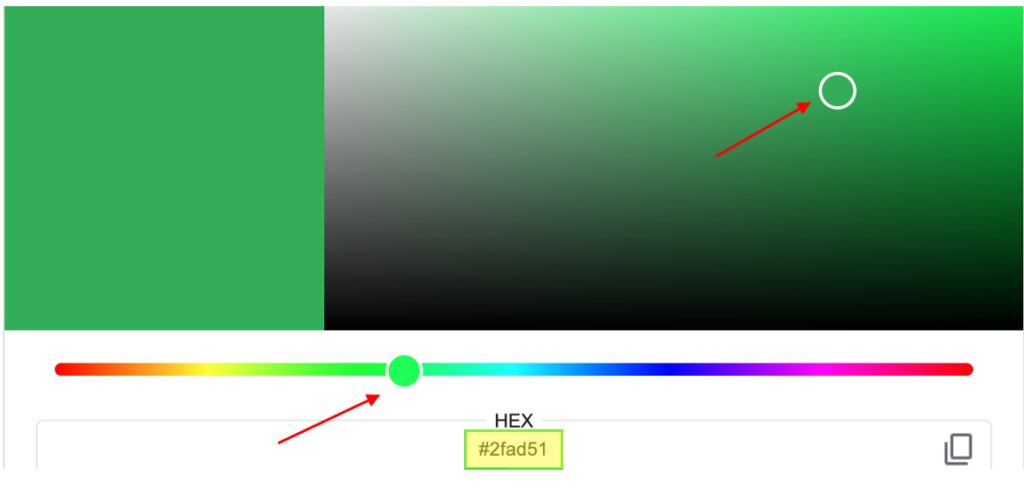
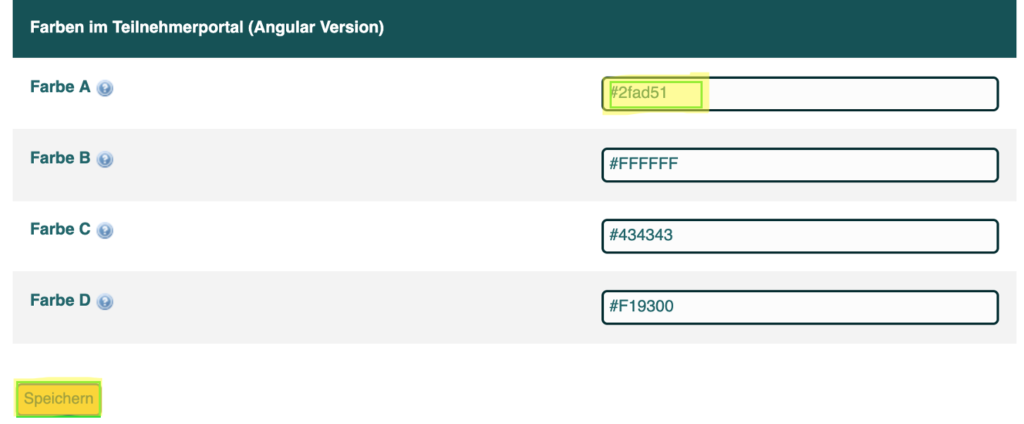
Farbzuordnung
Die personalisierten Farben werden folgendermassen eingesetzt:
Farbe A:
- Hintergrundfarbe (im untenstehenden Beispiel Blau)
Farbe: B:
- Hintergundfarbe und Fensterfarbe (im untenstehenden Beispiel weiss)
Farbe C:
- Textfarbe (im untenstehenden Beispiel dunkelgrau)
Farbe D:
- Farbe der auswählbaren Fenster (im untenstehenden Beispiel orange)

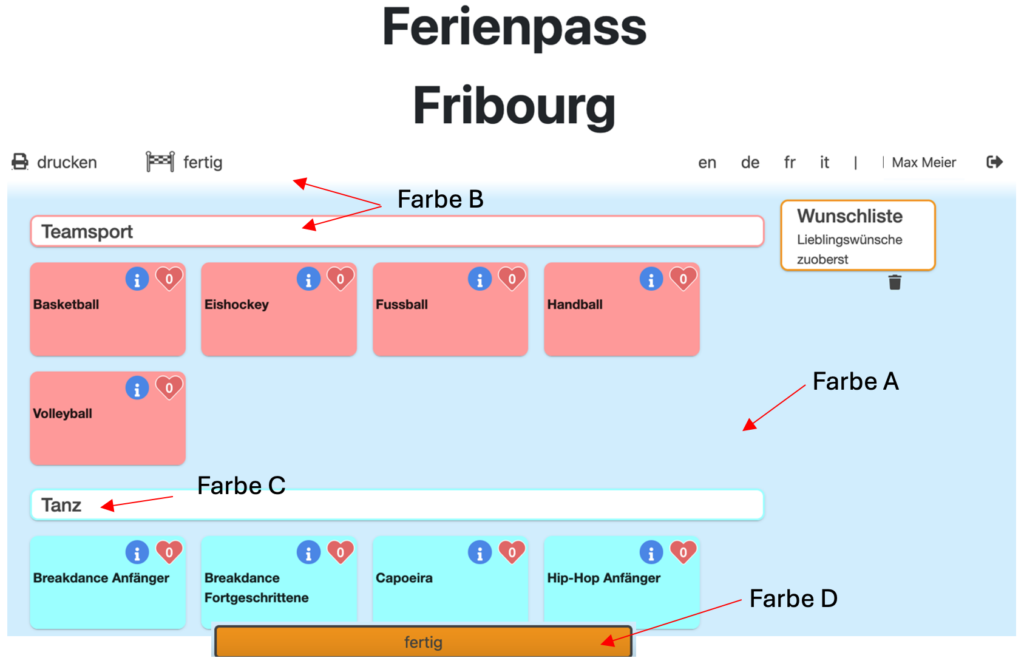
Hier sehen Sie, wie die Farben beim Teilnehmer-Einschreibungsportal verwendet werden.
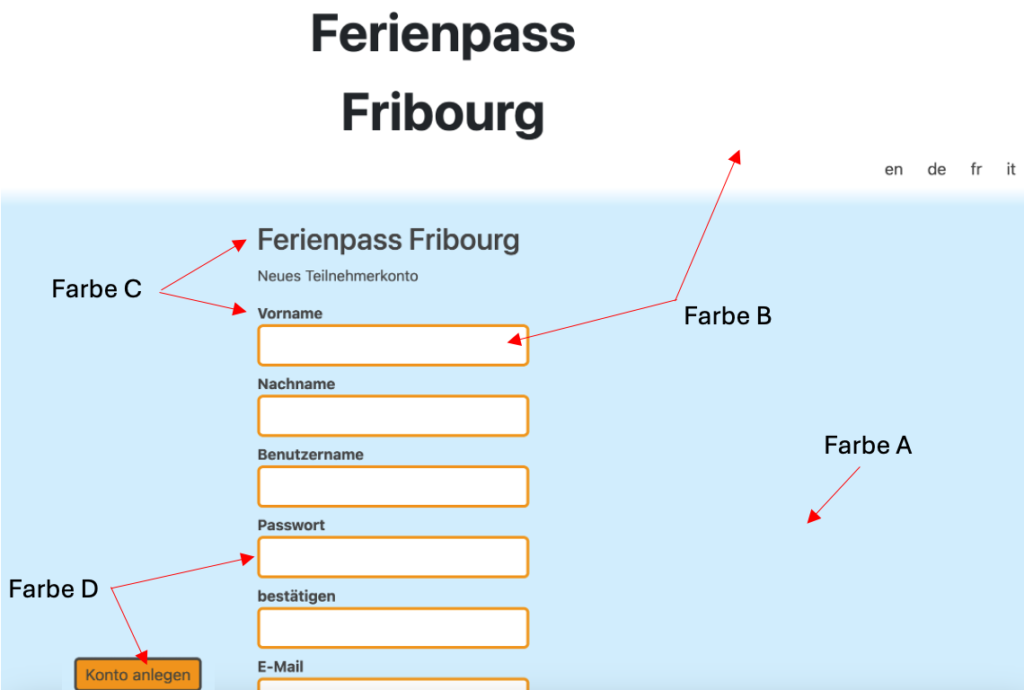
Anpassung Namen der Teilnehmer & Aktivitätsattribute Ein-/Ausblenden
diese Anleitung erklärt Ihnen wie Sie die Namen der Teilnehmer anpassen können und wie diese angezeigt werden sollen.
Um die Aktivitätsattribute ein- oder auszublenden, klickt Bea Braun auf die Ebene Aktivitäten (markiert mit 1), anschliessend auf Attribute verwalten (markiert mit 2). Anschliessend sind die Aktivitätsattribute sichtbar (markiert in türkis). Bea wählt nun das Attribut aus, welches sie ein- oder ausblenden möchte, in dem sie auf den Stift (markiert mit 3) klickt.

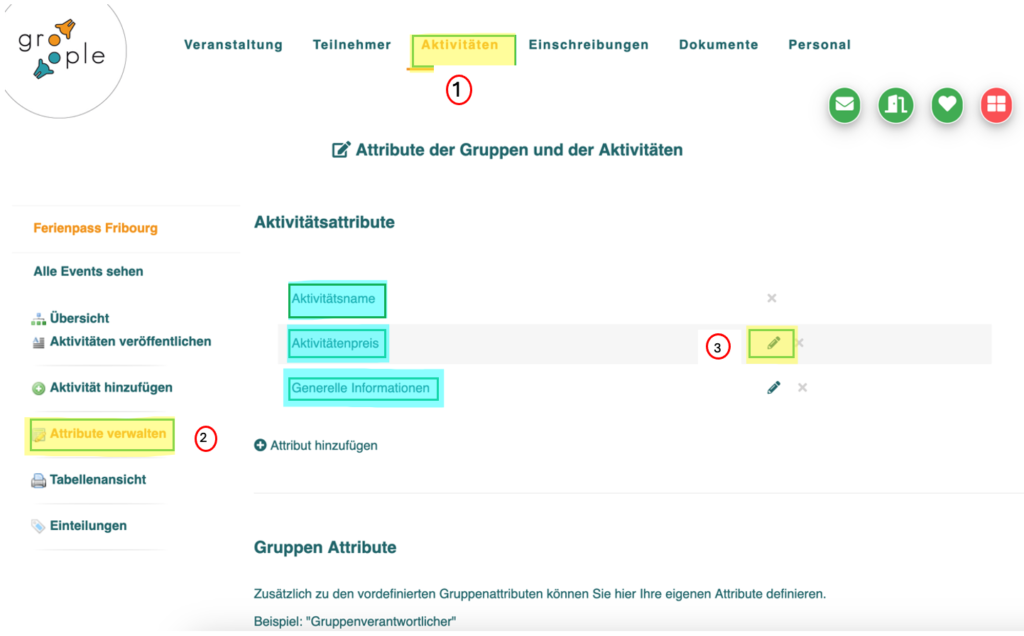
Der Attribut ist aktiviert wenn ein Gutzeichen steht und deaktiviert wenn das Feld leer ist, (markiert mit 1). Anschliessend klickt Bea auf speichern um den Vorgang abzuschliessen.